Parted工具使用
目录
警告
本文最后更新于 2023-01-18 13:24,文中内容可能已过时。
注意parted分区工具不像fdisk那样需要保存才会生效,而是实时生效,操作需谨慎
1. 操作sdb磁盘
| |
2. 修改磁盘的分区表为gpt
| |
类型是以下其中之一
“aix”, “amiga”,“bsd”, “dvh”, “gpt”, “loop”, “mac”, “msdos”, “pc98”, “sun”.
3. 创建分区
| |
命令参数: mkpart[part-type name fs-type] start end
part-type当分区表是msdos、dvh时才需要使用这个参数,可选项是"primary", “logical”, “extended”.
name当分区表是GPT时,可以指定name,非必须的
fs-type可选项,指定文件系统类型 “btrfs”, “ext2”, “ext3”, “ext4”, “fat16”, “fat32”, “hfs”, “hfs+”, “linux-swap”, “ntfs”, “reiserfs”, “udf”, “xfs”. 暂时没用到
start和stop分区起始结束位置。使用百分比指定。例如,0% 表示分区的起始位置是硬盘的第0个扇区,50% 表示分区的起始位置是硬盘的一半。
使用数字指定。例如,2048 表示分区的起始位置是硬盘的第2048个扇区,建议从1开始指定。
使用单位指定。例如,100MB 表示分区的起始位置是硬盘的第 100MB 位置。
4. 查看分区
| |
5. 退出
| |
6. 格式化分区
| |
请我喝杯水
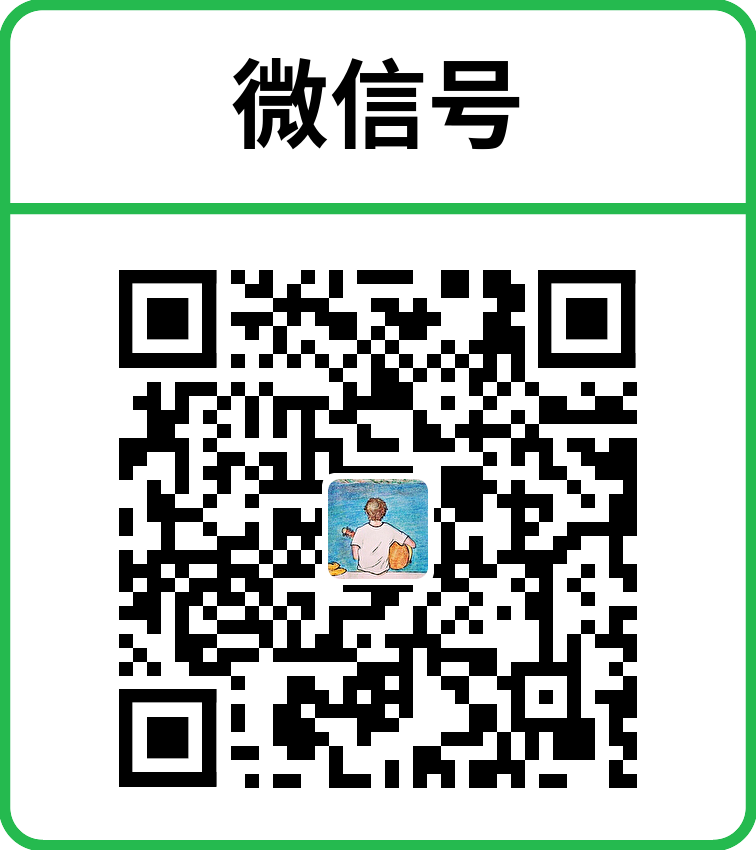 微信号
微信号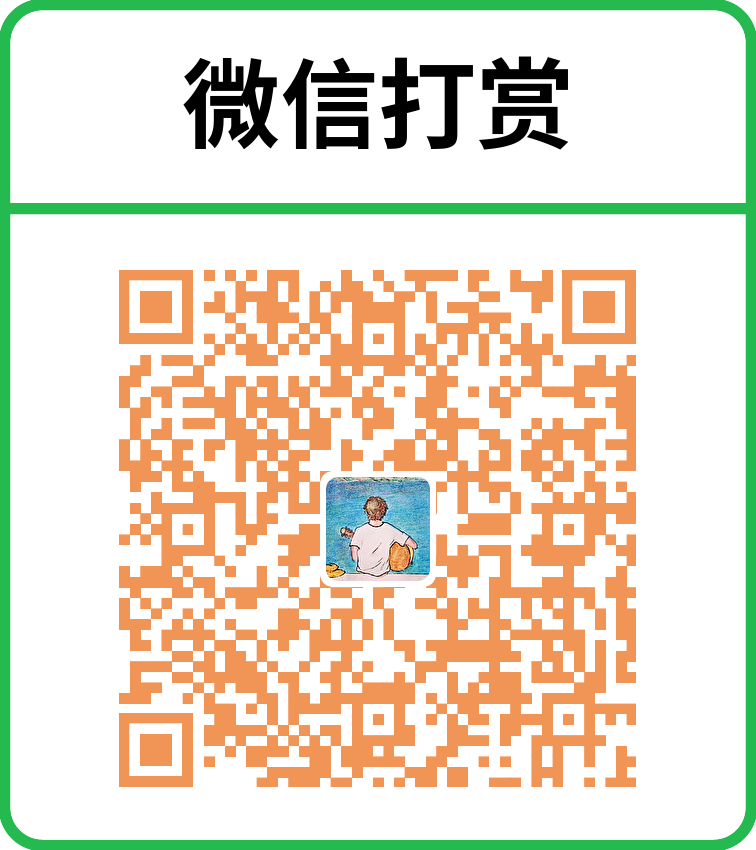 微信打赏
微信打赏